《snapseed》手机修图软件改成中文的操作方法
《snapseed》手机修图软件改成中文的操作方法,这是非常强大的一款修图软件,那么对于用户来说,该如何修改为中文模式呢,超多网友都不清楚,一起去看看吧。
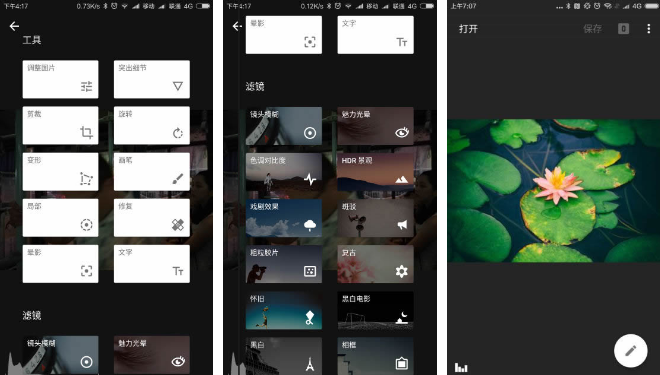
1、首先进入应用商店,点击搜索Snapseed苹果版。
2、其次下载snapseed苹果版,进入snapseed苹果版界面内,点击我的,进入设置。
3、最后进入设置后,将snapseed苹果版改成中文即可。
snapseed如何去除旁边的人( snapseed去除旁边的人操作方法)
snapseed如何去除旁边的人( snapseed去除旁边的人操作方法),具体是如何操作的呢,很多网友都不清楚,跟随小编去看看吧。
手机上打开Snapseed软件,点击屏幕中间的大加号“+”
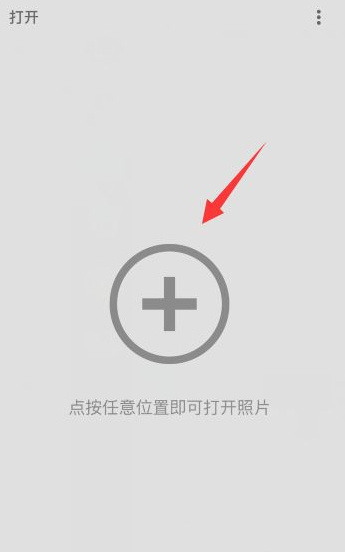
点击“打开设备上的图片”
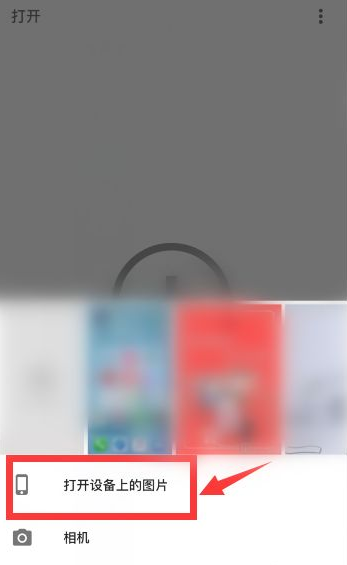
相册中选择需要处理的图片添加后,点击底部“工具”
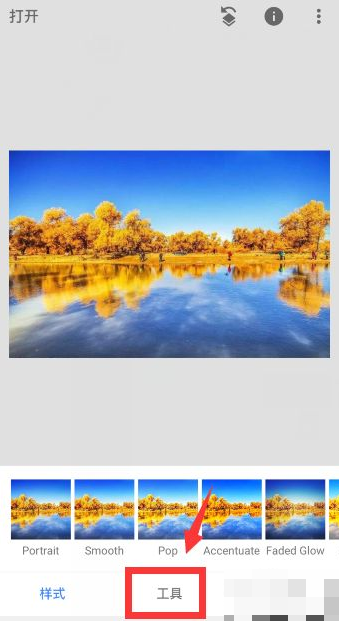
点击“修复”工具
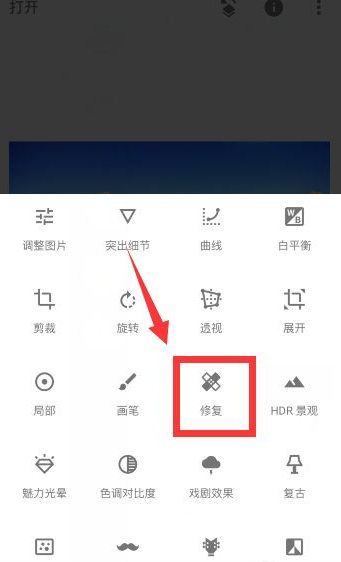
要去除的人物比较小的情况下,可以放大图片
然后用手指去涂抹
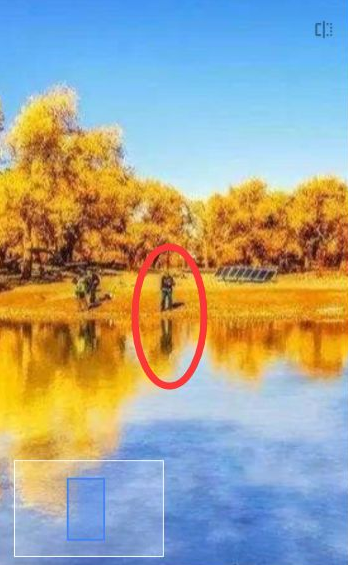
涂抹就可以把人物去除了
完成后,点击右下角打钩符号即可

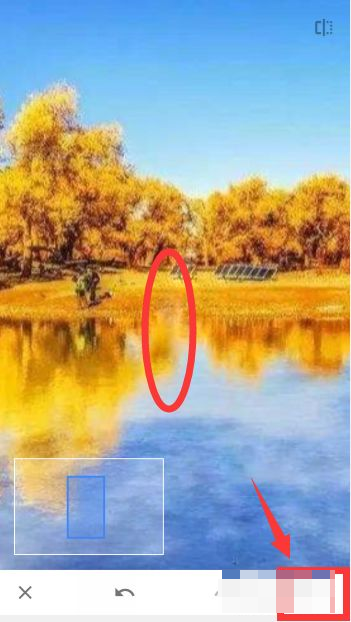
然后点击右下角“导出”保存回手机相册即可
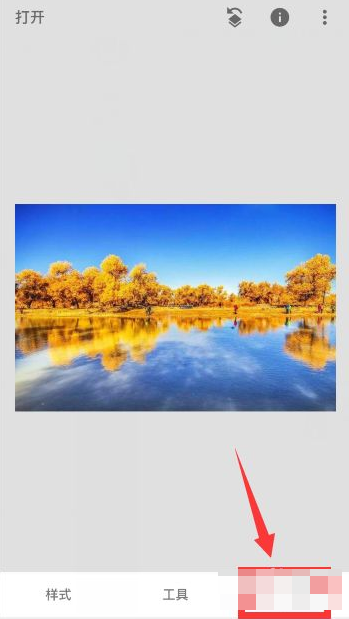
snapseed如何虚化背景 snapseed虚化背景方法介绍
snapseed如何虚化背景 snapseed虚化背景方法介绍,赶快一起来看看吧。
1、打开Snapseed主页,下滑,点击“镜头模糊”。
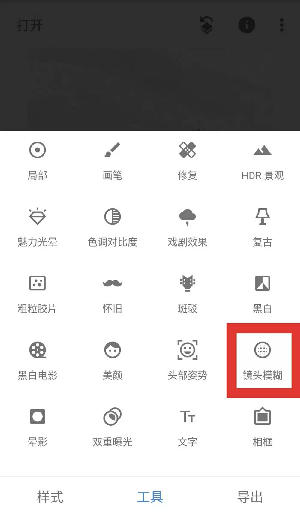
2、进行参数调整,模糊强度不用拉得太高,不然会显得假,+35即可。过渡调为0。晕影强度无所谓,在这里我调成了+15。
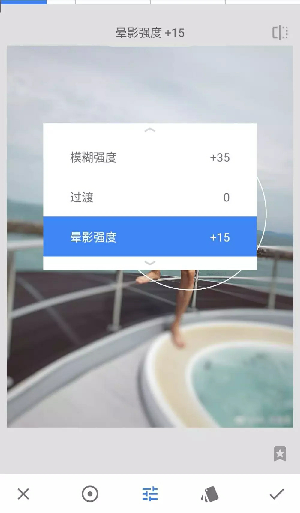
3、注意:模糊焦点的位置是在人像内部。参数调整完毕后点击右下角的 “ √ ” 确定。
Snapseed相关攻略推荐:
snapseed软件水印如何去除_去水印步骤流程全览
snapseed怎么抹去照片的瑕疵点?瑕疵点清除方法一览
snapseed软件背景如何虚化_虚化背景步骤流程分析
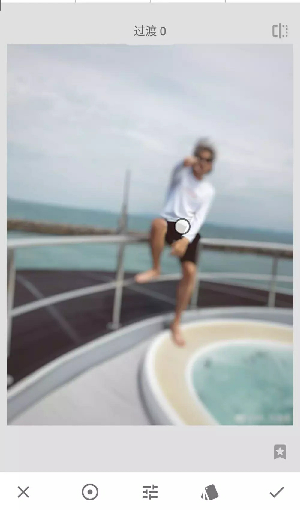
4、此时整张照片都被模糊了,但我们仅仅是需要背景模糊。这时候,Snapseed的蒙版功能就该派上用场了。蒙版功能,通俗来讲,就是只对图片的指定部分进行后期操作。
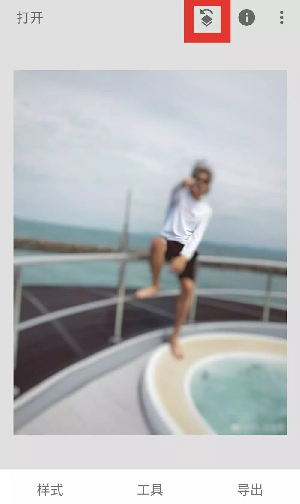
5、接下来点击右下角的“镜头模糊”中的画笔按钮。
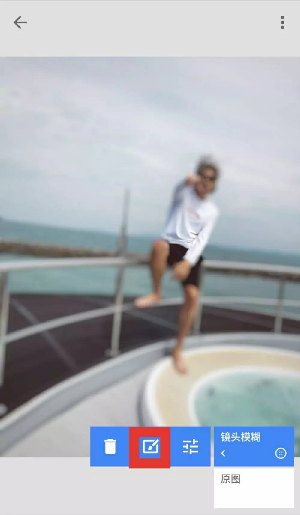
6、这时候便已经进入了蒙版操作范围,下方分别是“反选按钮”、“画笔强度”、“效果预览”。其中“画笔强度”为25/50/75/100的时候可以涂抹照片,所涂区域为模糊作用区域。而“画笔强度”为0的时候,可以当做橡皮擦,擦除所涂抹的区域。
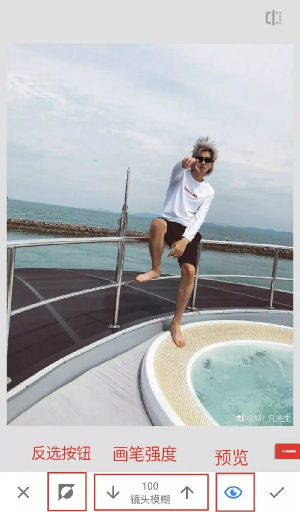
7、开始涂抹照片背景,这时候可以对照片进行放大缩小的操作,放大可以对人物边缘部分的涂抹把控得更好。
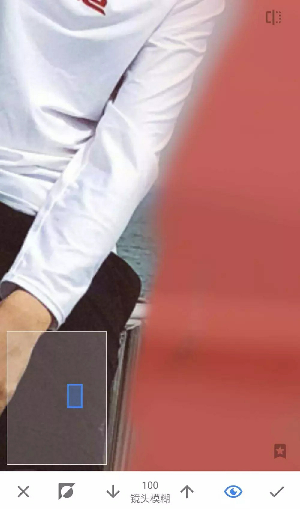
8、关键部分来了!浅景深照片有一个特质:离对焦区域越远的地方,虚化效果越强。
所以,在离人物较远的区域,我们使用100的画笔强度进行涂抹(深红区域)。而在离人物较近的区域,例如附近的地面,墙面,我们则该使用25/50/75的画笔强度进行涂抹(浅红区域)。
以求达到的效果是:离人物较远的区域,涂抹的画笔强度高,虚化效果强;离人物较近的区域,涂抹的画笔强度低,虚化效果弱。而由近至远,应该让画笔强度逐步递增(红色逐渐加深)。
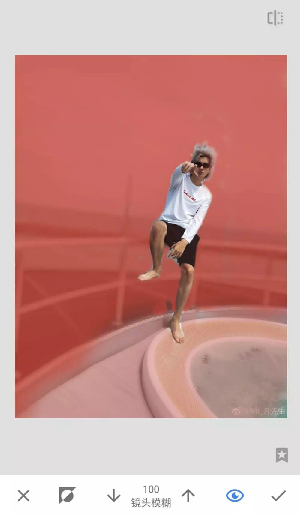
9、涂抹完成之后,点击右下方的“眼睛”按钮进行预览,效果如下。没啥问题的话,即可保存图片。
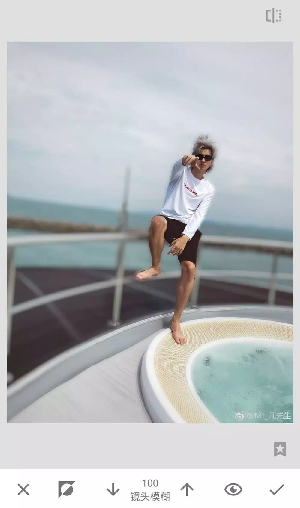
以上就是小编整理的snapseed如何虚化背景 snapseed虚化背景方法介绍的全部内容,想要了解更多的手机游戏攻略或者软件教程,可以关注本站,每天都会实时更新一些有价值的内容,希望大家喜欢。
-
snapseed如何使用局部工具修图的方法
09-30
-
Snapseed怎么让叶子变色的操作方法
09-11
-
-
手机天猫如何绑定支付宝
11-03
-
《疯狂刷题》如何发布文章
10-31
-
《咕咕语音》如何注销账号
03-25









